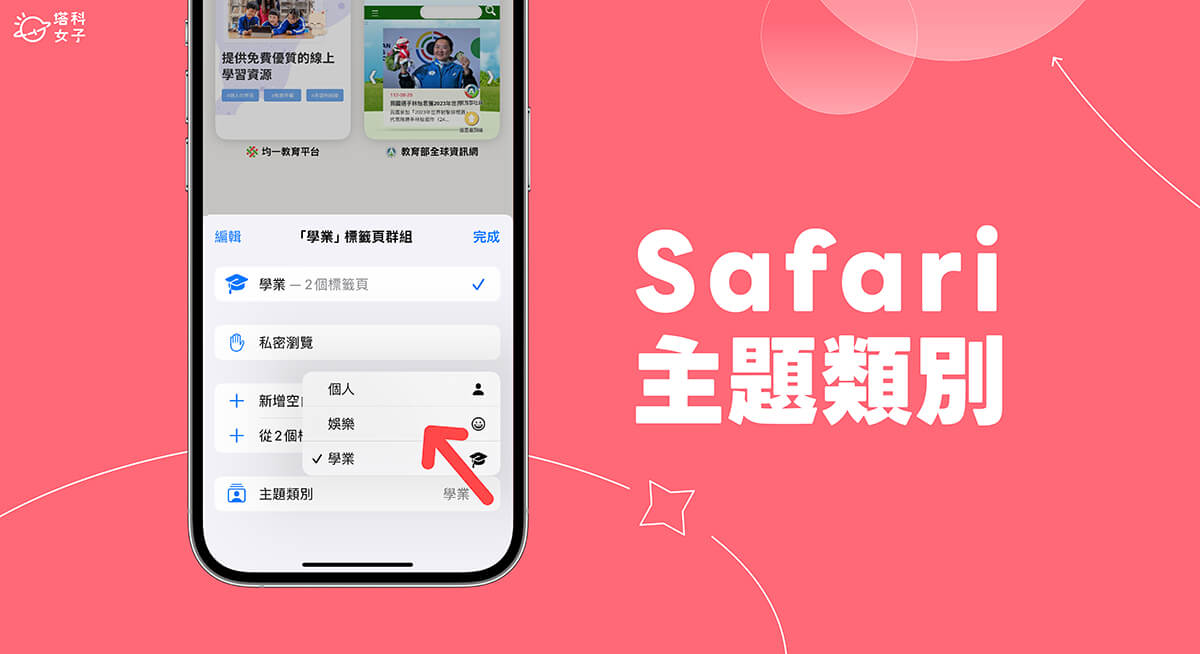蘋果為 iOS 17 和 iPadOS 17 新增了「Safari 主題類別」功能,簡單來說就是我們可以在 Safari 中建立不同的主題類別(或者也能理解為設定檔),並且依照不同主題進行瀏覽,例如,我可以為娛樂、課業或工作分別設定個別的 Safari 主題類別,並在需要取用時快速切換取用。
比較特別的是,iOS17 Safari 主題類別可單獨儲存各類別的 Safari 瀏覽紀錄、延伸功能、cookie、喜好項目、標籤頁群組等,分門別類歸納得很清楚,不會像之前那樣所有紀錄都混在一起。

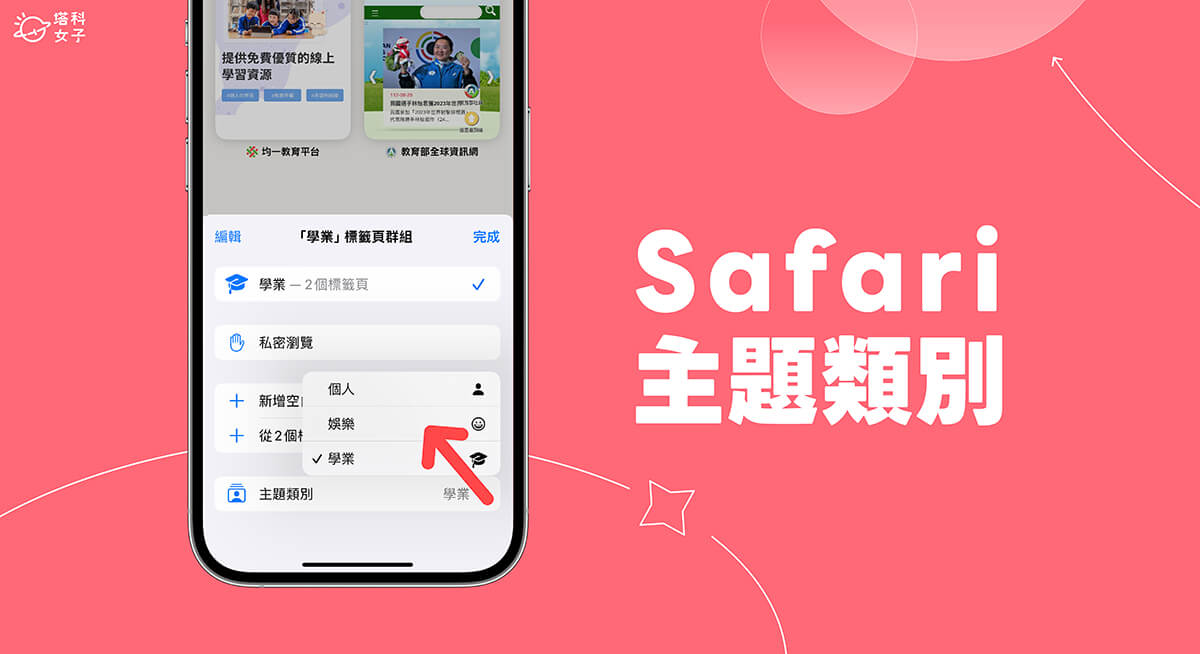
iOS17 iPadOS17 Safari 主題類別是什麼?
Safari 主題類別是蘋果為 iPhone、iPad 與 Mac 新增的 Safari 新功能之一,我們只要將裝置更新到 iOS17、iPadOS17 與 macOS Sonoma 等版本,就能在 Safari 建立不同的主題類別,且瀏覽紀錄、延伸功能、cookie、喜好項目、標籤頁群組都會依主題類別分隔。
假設我在 Safari 中依序建立了「課業」、「娛樂」和「旅遊」共三個主題類別,那我就能在各自主題類別裡儲存相對應的網頁,例如我把與學業相關的網頁都放在「課業」分類裡,並在需要時快速切換到該分類,這樣不僅能讓網頁都分門別類在各自的主題類別中,它們也各自都會有單獨的瀏覽紀錄、延伸功能、cookie、喜好項目等。
如何在 iPhone 或 iPad 使用 Safari 主題類別功能?
接下來我們就詳細為大家介紹與教學如何在 iOS17 和 iPadOS 17 使用 Safari 主題類別功能。
建立 Safari 主題類別
想在 iPhone 或 iPad 建立 Safari 主題類別的話,請先開啟內建的「設定 app」,往下滑點進「Safari」,在「主題類別」中就會出現你新增過的主題,還沒新增過的話請點選「新增主題類別」。
接著,為你的 Safari 主題類別輸入名稱、選擇圖像與顏色,下方也能更改喜好項目與打開新標籤頁的設定,最後點選「完成」即可儲存。
切換 Safari 主題類別
建立好 Safari 主題類別之後,請直接開啟 iPhone 或 iPad 上的 Safari 瀏覽器 App,如果你現在是在網頁內,請點一下右下角的「分頁」按鈕,然後點擊底部中間的「圖像」。
在底部的選單中點選「主題類別」後,我們就能依照個人需求切換到不同的 iPhone Safari 主題類別了,例如我有設定個人、娛樂和學業這三個類別,那我分別切換到該類別之後,就能單獨使用相對應的分頁與起始畫面,可以避免所有瀏覽主題都混在一起,而且在 Safari 瀏覽器下方中間也會顯示目前所處的主題類別圖像,方便你快速辨識!
除此之外,其他像是網頁喜好項目、瀏覽紀錄、Cookie、標籤頁群組等數據,也都會依照不同的 iPhone Safari 主題類別而各自獨立,例如在「學業類別」裡,我就加入了與課業相關的常用網頁/喜好項目,這樣我就能快速存取,而瀏覽紀錄也都會分開來,方便你之後快速尋找。(如果喜好項目沒出現你加入的網頁,請點選喜好項目中「+」按鈕,選擇「喜好項目」,從裡面新增)
刪除 Safari 主題類別
如果想將用不到的 Safari 主題類別刪除的話也很簡單,只要依照以下三步驟即可刪除 Safari 類別:
- 開啟 iPhone 或 iPad 上的「設定 app」,點進「Safari」。
- 滑到下方點進你想刪除的 Safari 主題類別。
- 點選「刪除主題類別」。
總結
如果你是一個喜歡將網頁內容依據不同主題分門別類排好的人,那麼 iOS 17 Safari 主題類別應該是一項你會很愛的功能,它讓我們可以將各個不同主題的網頁加入到各自的分類裡,並且使瀏覽紀錄、喜好項目、標籤頁群組都各自獨立出來,完全不會混雜在一起。